Quando a tela do seu iPhone fica verde, há vários motivos, como problemas de software, problemas de hardware, configurações de exibição inadequadas ou uma atualização defeituosa. Este post discutirá possíveis razões pelas quais uma tela do iPhone é verde e cinco soluções úteis para corrigir o problema tela verde do iPhone da morte.
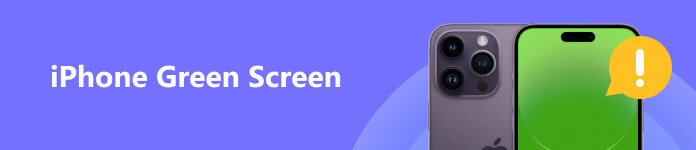
- Parte 1. Por que a tela do iPhone é verde
- Parte 2. Formas Regulares de Consertar a Tela Verde do iPhone
- Parte 3. Maneira Profissional de Consertar Tela Verde no iPhone
- Parte 4. Perguntas frequentes sobre a tela verde do iPhone
Parte 1. Por que a tela do seu iPhone está verde
Muitos usuários relataram o problema de a tela do iPhone X, iPhone 11 ou iPhone 12 ficar verde. Você está enfrentando a mesma situação? Antes de dizer como consertar a tela verde da morte do iPhone, listamos alguns possíveis motivos para o problema.
Geralmente, o problema da tela verde do iPhone é causado por problemas de hardware, como uma tela danificada ou defeituosa do iPhone. Danos físicos à tela do seu iPhone também podem levar à tela verde da morte. Depois de deixar cair o iPhone na água, a tela pode ficar danificada e ficar verde. Às vezes, uma falha de software causada por uma atualização defeituosa ou um aplicativo incompatível fará com que o iPhone exiba uma tela verde.
Parte 2. Maneiras comuns de solucionar problemas de tela verde do iPhone
Se o problema de tela verde do iPhone for causado por água, você deve desligá-lo imediatamente para evitar mais danos. Você pode limpar a parte externa do seu iPhone com um pano seco, agitá-lo para remover o excesso de água e colocá-lo em um local seco e quente com bom fluxo de ar por pelo menos 24 horas. Quando o iPhone estiver seco, você pode ligá-lo para verificar se o problema desapareceu. Se o seu iPhone estiver piscando em uma tela verde sem danos causados pela água, tente usar as quatro dicas abaixo para solucionar o problema da tela verde do iPhone.
Reinicie para corrigir a tela verde do iPhone
O primeiro passo para corrigir a tela verde do seu iPhone é reiniciar o dispositivo iOS. Ele pode ajudar a resolver problemas de software que podem estar causando o problema. Você pode usar as etapas regulares para desligar o iPhone e reiniciá-lo.
Pressione e segure o Lado para exibir o controle deslizante de desligamento. Para alguns novos modelos de iPhone que executam o iOS 16, você deve continuar pressionando o botão Lado e Volume Up botões até que o controle deslizante de desligamento apareça. Você também pode ir para Geral no Configurações aplicativo e role para baixo até a parte inferior para encontrar o Desligar opção. Em seguida, desligue o iPhone arrastando o controle deslizante.

Aguarde alguns minutos e pressione e segure o botão Lateral novamente para ligar o iPhone. Você pode verificar se o problema foi resolvido.
Hard reset para corrigir a tela verde da morte do iPhone
Quando o seu iPhone mostra uma tela verde e não responde, você pode executar uma reinicialização completa para trazê-lo de volta ao normal.
Como usuário do iPhone 15/14/13/12/11/XS/XR/X/8, você pode pressionar o Volume Up botão uma vez e, em seguida, o Volume Down botão uma vez, pressione e segure o botão Lado botão para reiniciá-lo.
Para reiniciar um iPhone 7 ou iPhone 7 Plus, pressione e segure os botões Power e Volume Down simultaneamente. Você pode continuar pressionando os botões Power e Home simultaneamente para executar uma reinicialização total em um iPhone mais antigo. Você pode soltar os botões quando vir o logotipo da Apple na tela do iPhone.
Atualize o iOS para corrigir a tela verde no iPhone
A atualização do iOS para a versão mais recente geralmente pode resolver problemas de exibição do iPhone. No aplicativo Configurações, você pode verificar se há atualizações de software. Toque em Geral no aplicativo Configurações, escolha Atualização de software para verificar se uma atualização do iOS está disponível e toque em Baixar e instalar para confirmar isso.

Redefina todas as configurações para resolver a tela verde piscando do iPhone
Se nenhuma das soluções acima estiver funcionando, talvez seja necessário redefinir todas as configurações para corrigir a tela verde no problema do iPhone.
Abra o aplicativo Configurações e escolha a opção Geral. Role para baixo até a parte inferior para localizar o Transferir ou redefinir o iPhone opção e toque nela. Tocar Limpar para exibir mais opções. Selecione Reset All Settings e digite sua senha para confirmar a ação.
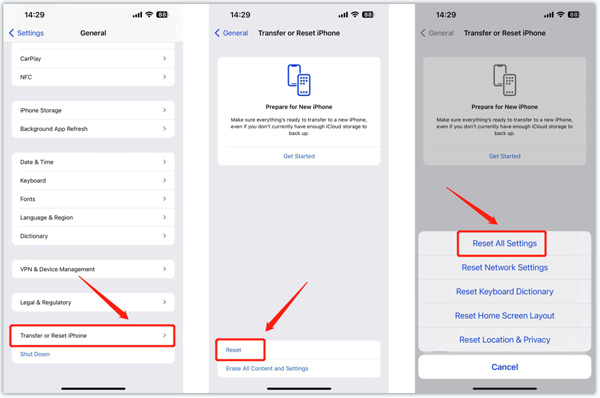
Parte 3. Maneira profissional de corrigir a tela verde da morte do iPhone
Quando o seu iPhone virar a tela devido a problemas no sistema e você não conseguir resolver o problema com os métodos acima, poderá recorrer ao poderoso Apeaksoft Recuperação do Sistema iOS. Ele pode corrigir vários problemas do iOS e reparar seu iPhone ao normal.

4,000,000+ Transferências
Conserte a tela verde da morte do iPhone com segurança.
Tecnologia avançada para diagnosticar por que o iPhone está piscando na tela verde.
Solucione problemas de tela, teclado e outros problemas do iPhone sem perda de dados.
Suporta modelos de iPhone comumente usados, como iPhone 15/14/13/12/11 e versões iOS.
Passo 1 Baixe o iOS System Recovery no seu Mac ou Windows PC e abra-o. Conecte seu iPhone e faça a conexão com sucesso. Clique Início seguir adiante.

Passo 2 A recuperação do sistema iOS oferece um Correção rápida gratuita recurso para você solucionar o problema de tela verde do iPhone. Você pode primeiro usá-lo para corrigir o problema da tela verde.

Passo 3Clique na Fixar botão se o Free Quick Fix não funcionar. Escolher Modo padrão or Modo Avançado para corrigir a tela verde do iPhone. Você deve seguir as instruções para coloque seu iPhone no modo de recuperação e baixe um pacote de firmware relacionado para reparar o dispositivo iOS.

Parte 4. Perguntas frequentes sobre a tela verde do iPhone
Como ativar o brilho automático em um iPhone?
Para ajustar as configurações de exibição do telefone e ativar o recurso de brilho automático, acesse Acessibilidade no aplicativo Configurações. Escolha a opção Exibir e tamanho do texto e role para baixo até a parte inferior para ativar o brilho automático.
Como você restaura um iPhone com o iTunes?
Quando o seu iPhone mostra uma tela verde, você pode restaurá-lo com o iTunes. Inicie o iTunes e conecte seu iPhone por meio de um cabo USB relâmpago. Quando a conexão for estabelecida, clique em seu iPhone para exibir o Resumo, clique no botão Restaurar iPhone e siga as instruções na tela para restaurá-lo. Se o seu iPhone é uma tela verde da morte e o iTunes não consegue reconhecê-lo, você pode colocá-lo no modo de recuperação primeiro e depois usar o iTunes para restaurar facilmente o iPhone.
Quais modelos de iPhone apresentam o efeito de problema de tela verde?
O problema da tela verde do iPhone pode ocorrer na maioria dos modelos de iPhone. Mas é mais provável que seja encontrado nos modelos iPhone X, iPhone 11 e iPhone 12 sem danos causados pela água.
Conclusão
Ao enfrentar o tela verde do iPhone problema, você pode tentar as cinco soluções acima para corrigi-lo. No entanto, se nenhuma das soluções funcionar, pode haver um problema de hardware que requer atenção profissional. Pode ser necessário entrar em contato com a Apple para obter ajuda ou levá-lo a uma oficina.








